この記事について
この記事は、以下の人に読んでいただけたら幸いです。
- ロジクールマウスの実力はどんなものか知りたい。
- マウスに求めるものは?
新マウスを購入しようとした経緯
今まで、自宅ではWindowsノートパソコンを
使用していました。
そこでは、2,000円クラスの無線マウスを
使用していました。
使用していた感想としては、
「特に不自由はない」
というものでした。
ただ、不満はありました。それは
細かなカーソルの動きを感知してくれない。
というものでした。
ブログの画像編集などでピクセル数を
合わせるために細かな動きをするときが
あるのですが、2,000円クラスのマウスだと
1ピクセルを動かそうとしても、
動かなかったり、数ピクセル分一気に動く
など、地味にストレスとなっていました。

そこで、地味だけどストレスを感じ続ける
くらいなら、マウスを変えようと考えました。
ネットで調べてみると、Logicool社のマウスが
評判がよいようで、色々と調べていました。
そこで、買おうとした際に候補として挙がったのは
- MX MASTER 3(MX2200)(\13,970)
- MX ANYWHERE 3(MX1700)(\10,780)
- SIGNATURE(M650)(\4,290)
の3つでした。
新マウスの購入
せっかく、購入するなら
「安物買いの銭失い」
とならないように、それなりの金額を
出して長く使うことにしました。
そこから、各候補について
いろいろと考えました。
また、ネット上の情報だけでは
わかりづらいと思い、近くの
家電売り場にも出かけて
実際に触ってきて考えました。

MX MASTER 3(MX2200)の場合
まず、一番高額なMX MASTER 2ですが、
- 大きさが大きすぎる
- 作業デスク上に余裕がない
上記のことが気になりました。
ただし、
- 手が大きめ
- 作業デスク上に余裕のある
- カスタマイズできるボタン数が5個
- サイドスクロールホイール
上記の人については、購入の価値が
あると考えます。
MX ANYWHERE 3(MX1700)の場合
次に、真ん中の位置づけのMX1700ですが
- 少し小さいかな?
- コネクタをしまうことができない
という印象ですが、
それ以外は問題ないかなと思えました
他には、
- サイドボタン+ホイールでサイドスクロール可能
- スクロールホイールを2モード切り替えられる
- USB-Cコネクタでの充電方式
- 3台の機器を切り替えて使用可能
と良い面が多かったです。
SIGNATURE(M650)
最後に、SIGNATURE(M650)です。
- 値段が安い
- 唯一の清音ボタン仕様
- Logi Bolt対応
- コネクタをマウス本体に格納できる
- 同じ型番でもMサイズとLサイズの2サイズある
と良い点が多かったです。
ただし、以下の点は気になりました。
- 清音ボタン仕様のマウスだが親指ボタンは音がする
- 電池駆動
購入を決めた機種は?
ここまで、色々と見て、触って、
考えて購入したマウスは、
YouTubeでもかなり好評だった
MX ANYWHERE 3(MX1700)
にしました。
購入したマウスの特徴
先に書いています特徴とは別に
実際に使用して感じたメリット・デメリットは
以下の通りです。
メリット
- カスタマイズボタンが多い(通常ボタン以外に4ボタン)
- ホイールの動作が2種類から自由に変更できる
- ガラス面の上でもマウスカーソルが反応する
デメリット
- 右クリックボタンが(異常なまでに)軽く押せる
- 新しいLogi Boltコネクタでは使用できない
新マウスを使うにあたり行った工夫
新しく購入したMX ANYWHERE 3(MX1700)を
使用してみた感想は、
細かなマウスカーソルの動作が思うようにできる
という嬉しさでした。
ただ、その嬉しさも長続きしません…。
私が一番困ったのが、
マウスに手を置いていて、ふと力を抜いたときに
右クリックを押してしまい右クリックメニューが
表示される
ことでした。
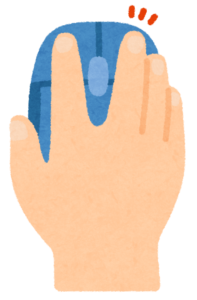
家電売り場で触っていても気付かなかったのですが、
この現象を知った上で、
家電売り場で他のマウスを触っていたところ、
ロジクールの高級マウスのそのほとんどが、
右クリックの感触が軽すぎる
という印象だとわかりました。
これがかなりのストレスとなっていて、
このためだけに、マウスの買い替えまで考えました。
ただ、どうにかならないかとも考えて、ネットを
彷徨っていたところ、同じような感想を持ち
工夫をされていた方の情報を見つけ、
せっかくだから試してみることにしました。
ネットで見つけた工夫を実践
簡単に言うと、
「右クリックボタンの隙間に薄い紙(レシート紙)を挟む」
という原始的なものでした。

このようにしたことで、右クリックボタンが
勝手に押されてしまうことが無くなりました。
ネットで見つけた方のやり方は、
レシート用紙をテープでマウスに
留めるようにすることまでされて
いたのですが、
私は、挟んだままで使用しています。
見栄えや手触りなどの弊害はありますが、
右クリックボタン以外の動作については
気に入っているため、しばらくはこの形で
使用していこうと思っております。
(手触りは何となく慣れてしまいました…)


その他の注意事項
私は、MX ANYWHERE 3(MX1700)を値段が
安いからと、Unifyingコネクタ版のMX1700を
購入しました。値段は\8,560でした。
同時に「Logi Bolt」(\1,210)を購入しました。
その理由は、今までマウスのレシーバーとして
使用されてきた「Unifying」規格から新たな
「Logi Bolt」企画に移行されるということで
「Logi Bolt」レシーバーを購入して、
使ってみようと考えたところです。
ただ、購入後に早速使ってみたのですが、
Unifyingマウスの場合、
Logi Boltレシーバーには接続できませんでした。
私は、勝手に接続できると思い込んでいたため
無駄な買い物となってしまいました。
購入の際には気を付けてください。
まとめ
MX ANYWHERE 3(MX1700)については
購入して満足しています。
右クリックボタンが軽すぎるのは疑問ですが…。
なぜ、YouTubeでも無条件(?)に大絶賛されて
いるのかは、よくわからないです。

皆さんは、右クリックボタンを押す中指は
ボタンに置かない使い方をされているのかな?
と思ってしまうくらいです。
格好よくはないですが、上に書かせてもらった
工夫により、それ以外のマウスの動作について
また、小ささによる持ち運びなどについては
大満足といった感想です。
マウスの購入を考えられている方は、
メリット、デメリットを参考にしていただき
購入の検討条件にしてもらえたらと思います。
参考になれば、幸いです。(^-^)/







コメント